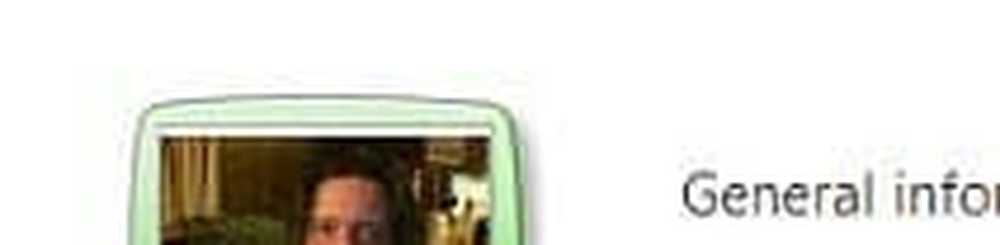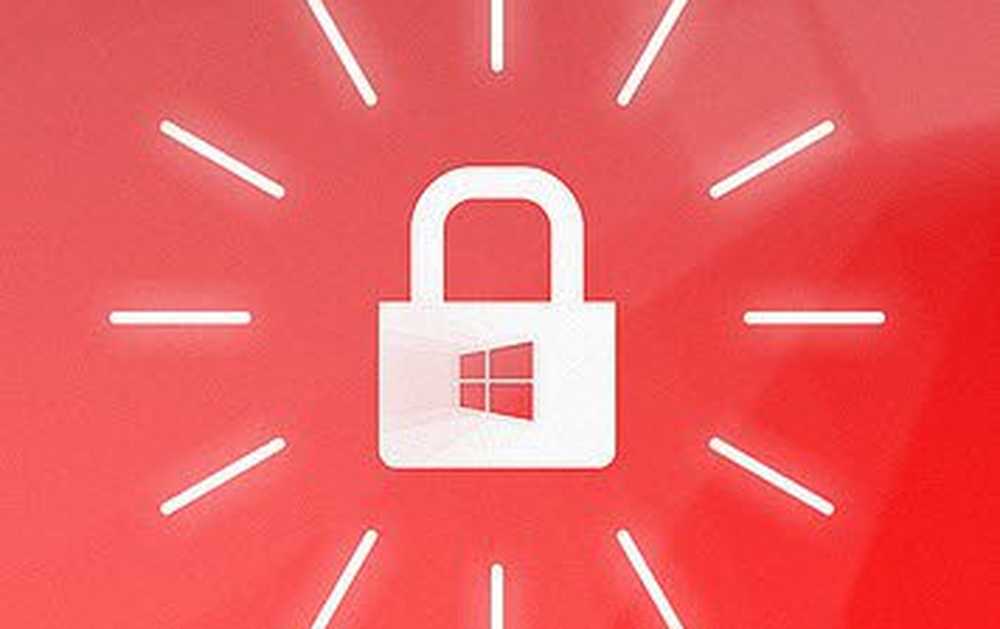Cum se utilizează dicționarul Microsoft Edge Built-in pe Windows 10
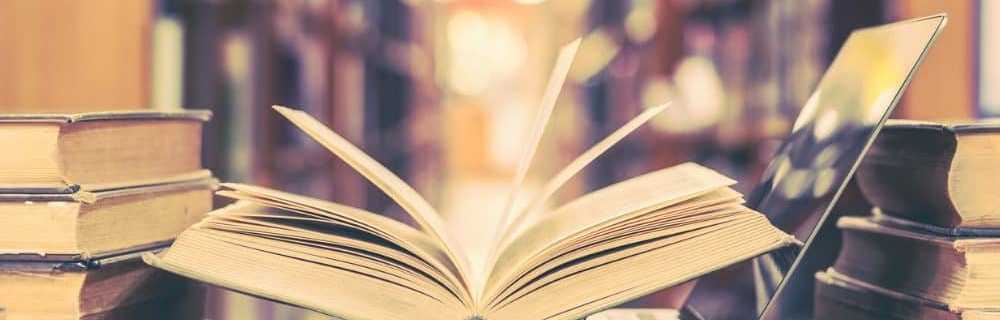
Dicționarul Microsoft Edge Built-in
Pentru a începe cu dicționarul, trebuie să vă asigurați că este activat. Veniți la Setări> Generale și deschideți comutatorul "Afișați definițiile în linie pentru" și verificați, de asemenea, fiecare tip de document cu care doriți să îl utilizați.
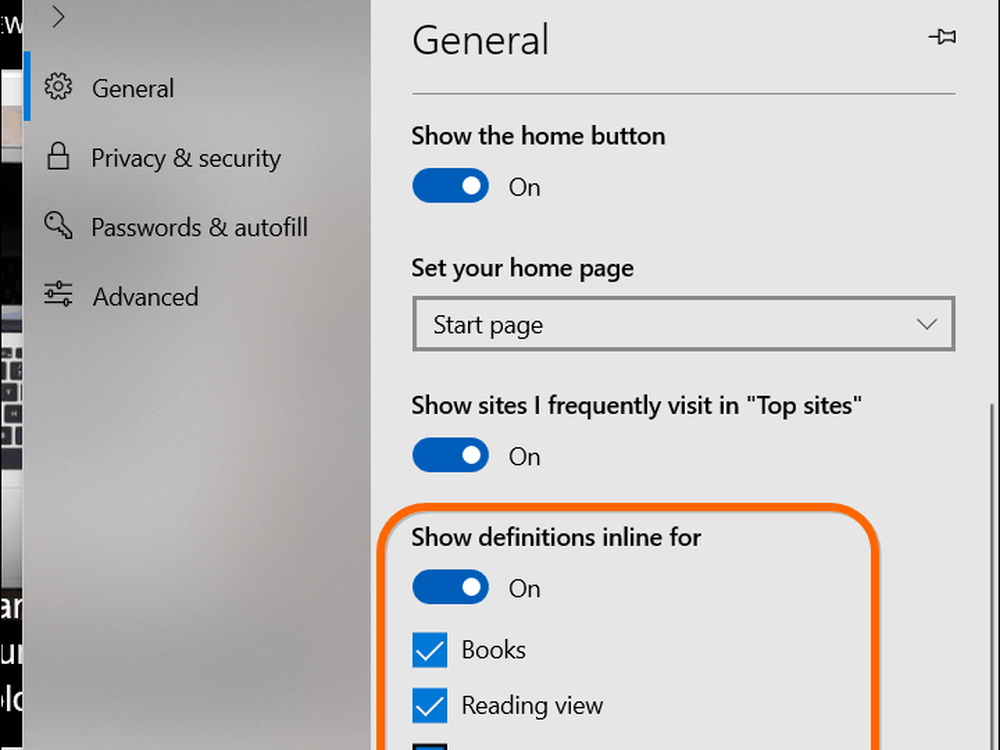
Pentru a utiliza dicționarul, deschideți o pagină web în documentele Reading View, eBook sau PDF și faceți dublu clic pe cuvântul pentru care doriți o definiție. Dacă doriți o pronunție, faceți clic pe pictograma difuzorului din caseta de definiție.
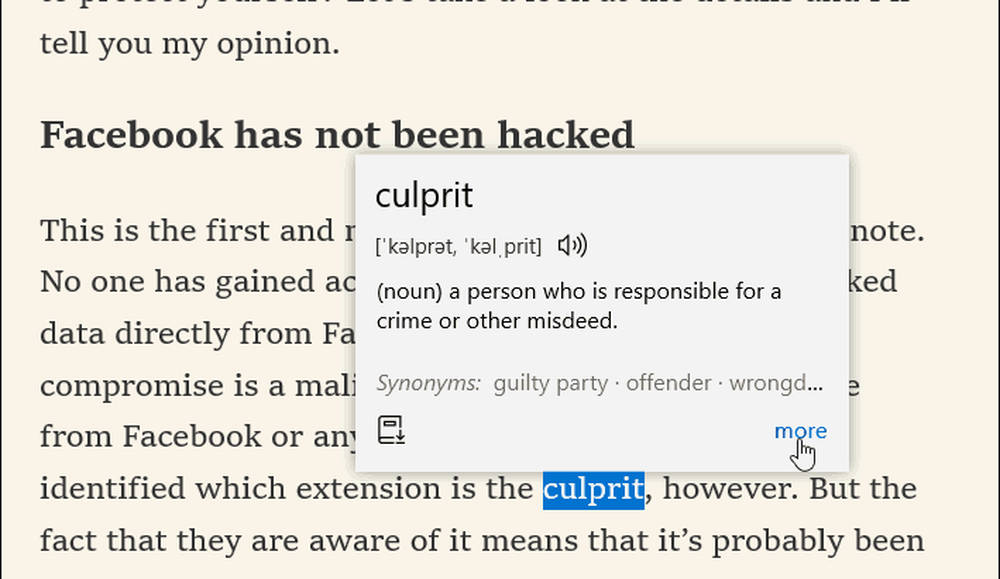
Dacă aveți nevoie de informații suplimentare, faceți clic pe linkul "mai mult" din caseta de definiție. Definițiile sunt furnizate de Oxford Dictionaries. Caracteristica noului dicționar poate fi deosebit de utilă în timp ce citiți cărți electronice și PDF-uri.
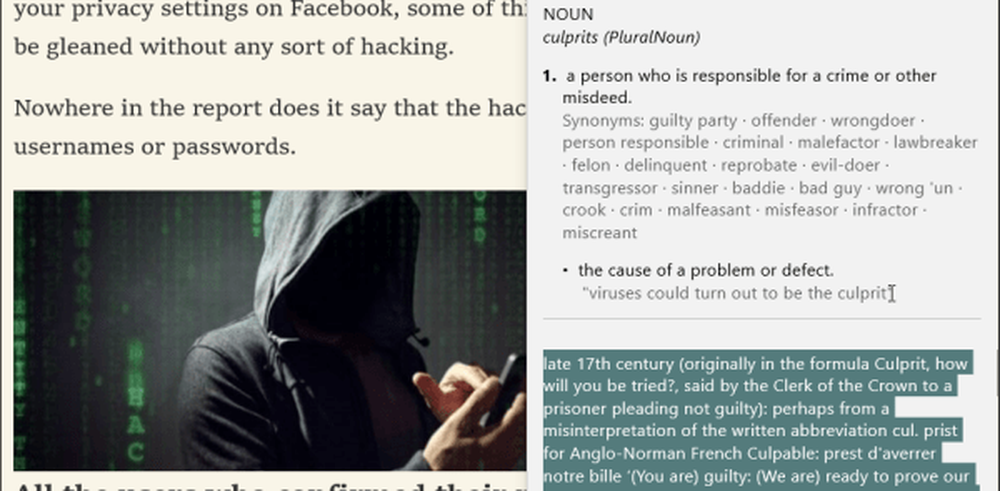
Dacă nu ați folosit Microsoft Edge ca browser principal, merită oa doua privire. După ani de actualizări și îmbunătățiri, a parcurs un drum lung de la prima zi lansată. O omisiune evidentă la început a fost lipsa suportului pentru extinderea browserului. Dar acest lucru a fost remediat mai multe construiește înapoi și acum extensii Edge are propria secțiune în Windows Store. Include unele dintre cele mai populare extensii de browser pentru Chrome și Firefox.
Cu fiecare nouă funcție Windows 10 construită, Microsoft Edge continuă să se îmbunătățească. Si in timp ce nu auzi prea multe despre Edge, ea sa maturizat destul de bine, incluzand suportul dictionarului. Vom acoperi alte noi funcții de ajutor Edge pe măsură ce le vom întâlni. O altă caracteristică nouă și fără îndoială cea mai bună este capacitatea de a dezactiva mediile de redare automată pe site-uri. Dacă aveți o funcție preferată Edge noi, anunțați-ne.